
¿Cómo eliminar el código de acceso del iPhone? [Un tutorial paso a paso]

Agregar un código de acceso en nuestros teléfonos es una mejor manera de garantizar que todos los archivos estén seguros y protegidos de miradas indiscretas. Debe establecer un código de acceso fuerte, más fácil de recordar pero difícil de adivinar. Por supuesto, después de configurarlo, siempre debes recordarlo.
Es posible que desee eliminar los códigos de acceso por varias razones; Quieres dárselo a alguien o revenderlo. Aunque no es recomendable eliminar el código de acceso de su dispositivo, a veces no tiene otra opción que seguir adelante. Entonces, para aprender cómo eliminar el código de acceso de su iPhone, lea este artículo para conocer las mejores formas de hacerlo.
Cuando use su iPhone, querrá completar un cierto rápidamente. Si ha establecido un código de 6 dígitos o letras como código de acceso en su iPhone, tardará más tiempo en ingresar la contraseña. Además, puede ingresar la contraseña incorrecta.
Estos segundos perdidos pueden costarle; Es posible que pierda la oportunidad de tomar una foto o escribir información importante para usarla más tarde. Pero, cuando elimina la contraseña, simplemente usa la tecla de encendido o la tecla lateral para abrir el teléfono, acceder a una aplicación en particular más rápido y anotar lo que tenga en mente.
Por otro lado, dejar su dispositivo sin un código de acceso significa que cualquier persona puede acceder a su información personal.
Por lo tanto, si la conveniencia de usar su dispositivo supera el riesgo de que su teléfono sea vulnerable al acceso no autorizado, considere eliminar el código de acceso.
Establecer un código de acceso en su iPhone es esencial para proteger la información de su dispositivo. Sin embargo, ingresar repetidamente el código de acceso cada vez que enciende o activa el dispositivo desde el modo de suspensión puede ser un inconveniente. Puede deshabilitar el código de acceso de forma permanente o temporal a través de la aplicación Configuración en su iPhone. A continuación, te explicamos cómo desactivar varios códigos de acceso del iPhone:
Para iPhone X y versiones posteriores:
Paso 1. Dirígete a la página de Configuración de tu iPhone y desplázate hacia abajo hasta "Menú de código de acceso".
Paso 2. Busque la opción "Face ID y código de acceso". Cuando se le pida que ingrese la contraseña actual, ingrésela y proceda a elegir la opción "Desactivar contraseña".

Paso 3. Aparecerá un pequeño cuadro de diálogo en el que se le pedirá confirmación. Elija la opción "Desactivar".
iPhones más antiguos:
Paso 1. Dirígete a "Configuración", luego busca "Menú de código de acceso". Selecciona "Touch ID y código de acceso".
Paso 2. Ingrese su contraseña actual y elija la opción "Desactivar código de acceso".
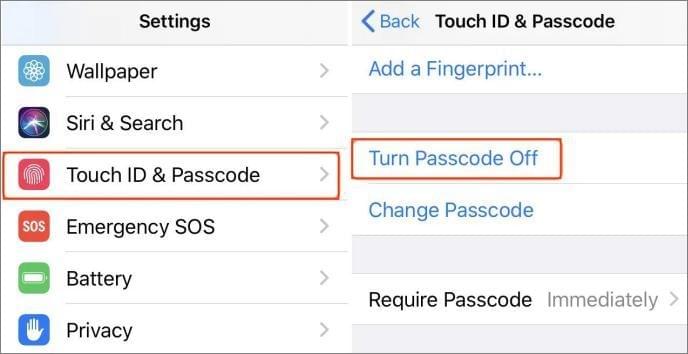
Paso 3. Finalmente, cuando aparezca el cuadro de diálogo, confirme que desea desactivarlo haciendo clic en "Desactivar".
Te puede gustar:
¿Cómo eliminar el código de acceso olvidado del iPhone sin restaurar? (3 formas sencillas)
¿Cómo desbloquear el iPhone sin contraseña?
A veces, olvidamos el código de acceso que habíamos establecido en nuestros dispositivos. Si ese es tu caso, podemos borrar por completo el código de acceso de tu iPhone.
Tenga en cuenta que eliminar un código de acceso de Apple puede ser un desafío. Apple se toma en serio la protección de la información de sus usuarios. Sin embargo, puede eliminar el código de acceso de un iPhone con los métodos que se mencionan a continuación:
El primer y mejor método para eliminar los códigos de acceso del iPhone es usar iOS Desbloquear. Esta herramienta de desbloqueo de iPhone confiable y fácil de usar es compatible con todo tipo de bloqueos de pantalla. Puede eliminar diferentes tipos de contraseñas de pantalla en su iPhone, como bloqueos de pantalla, Face ID y Touch ID, códigos de acceso de tiempo de pantalla, incluso si no puede recordar la contraseña.
Es compatible con la mayoría de los dispositivos iOS como iPhones, iPads y iPods. Si necesita desbloquear el bloqueo de pantalla o borrar todo su dispositivo, puede probar esta poderosa herramienta. Puede eliminar los bloqueos de pantalla en solo unos minutos.
Algunas características clave son las siguientes:
Haga clic en el botón de abajo para descargar una versión de prueba gratuita de iOS Unlock.
La herramienta de desbloqueo iOS puede desbloquear iOS dispositivos sin un código de acceso, lo que hace que el dispositivo se pueda volver a utilizar. Los siguientes pasos muestran cómo eliminar un código de acceso en iPhone sin contraseña.
01Descargar e instalar iOS desbloquear
Primero, debe descargar e instalar el software iOS Unlock en su computadora. Una vez completada la instalación, conecte su iPhone a su computadora con un cable USB. Inicie el software iOS Unlock y seleccione la opción "Desbloquear iOS pantalla".

02Descargar paquete de firmware
A continuación, siga las instrucciones en pantalla para poner su iPhone en modo de recuperación. Una vez que su iPhone esté en modo de recuperación, el software de desbloqueo iOS lo detectará y le pedirá que descargue el paquete de firmware para su modelo de iPhone. Elija la versión del sistema que necesita y haga clic en "Iniciar" para iniciar la descarga.

03Eliminar el código de acceso del iPhone
Finalmente, haga clic en "Desbloquear ahora" y espere a que el software de desbloqueo iOS complete el proceso de desbloqueo. Una vez que su iPhone esté desbloqueado, se reiniciará automáticamente y podrá configurarlo como un nuevo dispositivo.

Leer más:
6 soluciones comprobadas para "Se requiere su código de acceso para habilitar Face ID"
¿Cómo restablecer el código de acceso de restricciones en iPhone? [Las Formas Efectivas]
También puede eliminar el código de acceso de su iPhone borrándolo de forma remota usando la función Buscar. Pero esta función debe estar habilitada en su dispositivo antes de poder usarla. A continuación se explica cómo deshacerse del código de acceso en el iPhone a través de la función Find My:
Paso 1. Dirígete al sitio web de iCloud en cualquier navegador de tu computadora. Después de abrir el sitio web de iCloud, inicie sesión en su cuenta con la ID de Apple y el código de acceso correctos.
Paso 2. Elija "Buscar mi iPhone" de las opciones enumeradas y luego seleccione "Todos los dispositivos".
Paso 3. Finalmente, haga clic en "Borrar iPhone".

No te puedes perder:
El código de acceso caducó en su iPhone y el código de acceso de desbloqueo ha caducado [5 formas]
Cómo desbloquear el código de acceso del iPhone sin computadora (solucionado)
Se trata de cómo quitar las contraseñas en los iPhones. Tiene varias formas de eliminar el código de acceso de su iPhone, incluso si olvidó el código de acceso. Si puede acceder a la Configuración de su dispositivo, puede eliminar el código de acceso desde allí. Sin embargo, si no recuerdas tu contraseña, usa iOS Desbloquear o la función Encontrar. Recomendamos encarecidamente utilizar iOS Unlock, una aplicación de terceros potente y más eficiente para desbloquear iOS dispositivos.
Artículos relacionados:
6 Potente software de eliminación de pantalla de bloqueo de Android para PC y Mac
5 formas de desbloquear Android teléfono si olvidó la contraseña
¿Cómo hackear el tiempo de pantalla en iPhone?
¿Cómo desbloquear la ID de Apple sin número de teléfono o contraseña de 5 formas comprobadas?
¿Cómo restablecer el iPhone sin la contraseña de iCloud? [No te puedes perder]